Passo a passo de como realizar o processo de entrada de mercadoria através do arquivo XML no sistema Vip Automação Comercial.
Na pagina inicial do sistema clique em Compra e depois Novo.
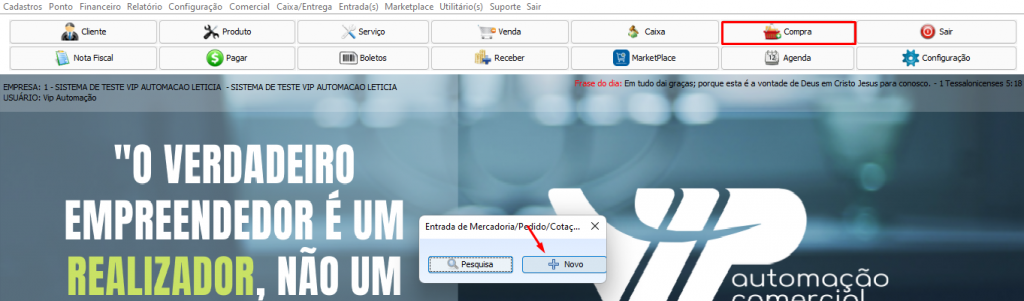
Você pode dar um titulo pra essa entrada (Opcional) e depois clique na lupa no campo fornecedor.
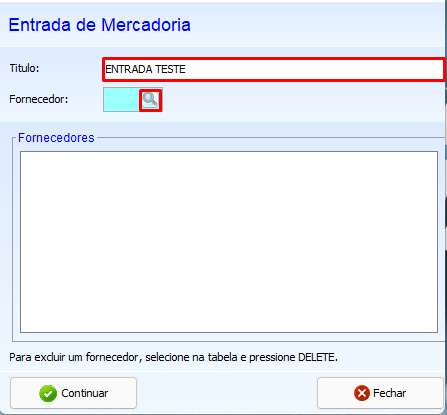
Irá abrir a tela de consulta de fornecedor, caso já tenha ele cadastrado selecione, caso não tenha você pode cadastrar através do XML.

Selecione o arquivo e salve os dados do cadastro.
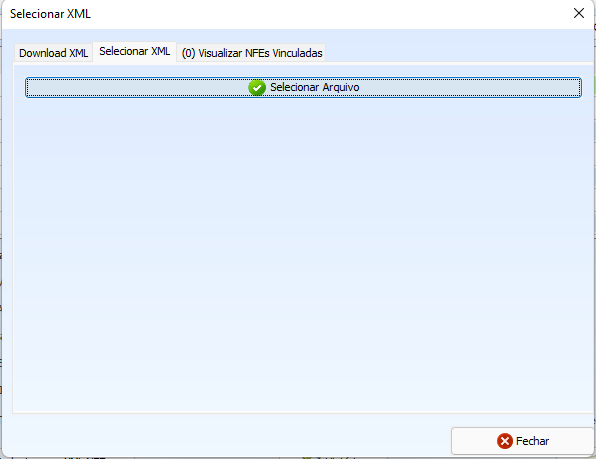
Com o fornecedor cadastrado, selecione ele e clique em continuar.
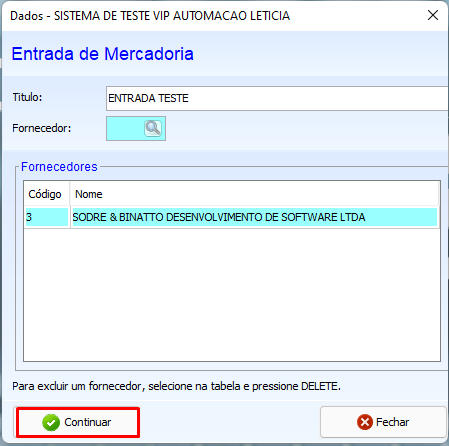
Na tela de entrada, clique em Opções – Importar NFE / XML
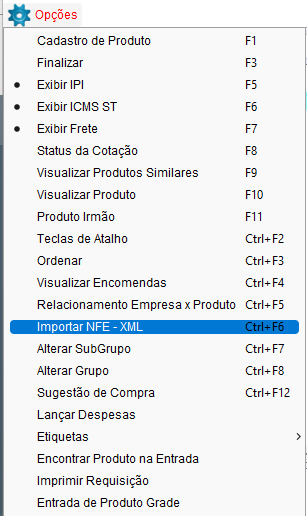
Selecione o XML novamente.
Caso os produtos já tenham cadastro no sistema, eles ficaram selecionados. Caso precise cadastrar ou associar com algum produto já existente eles ficarão em branco.
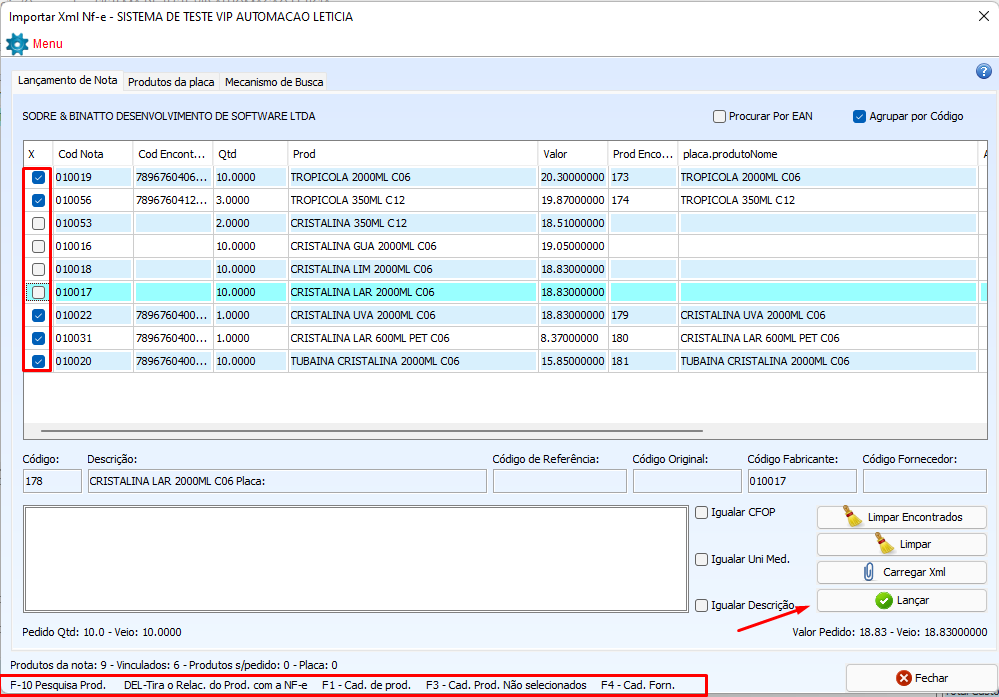
Para cadastrar os produtos vá em menu – Cadastrar produtos não selecionados ou utilize o atalho F3.
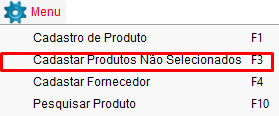
Na tela de cadastro, selecione todos os produtos, preencha as informações e salve.
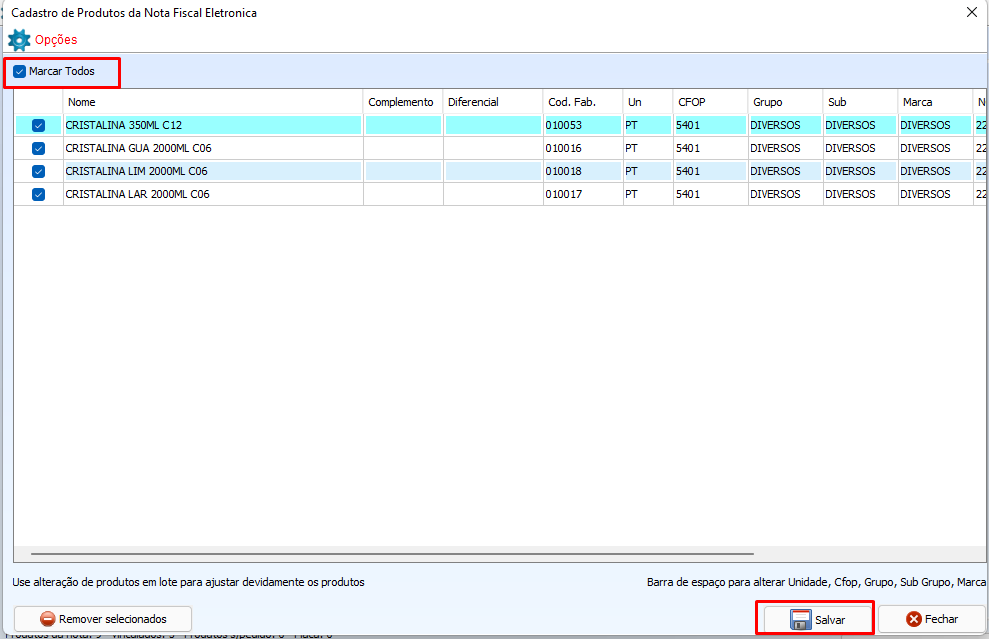
Depois de cadastrar, clique em lançar.
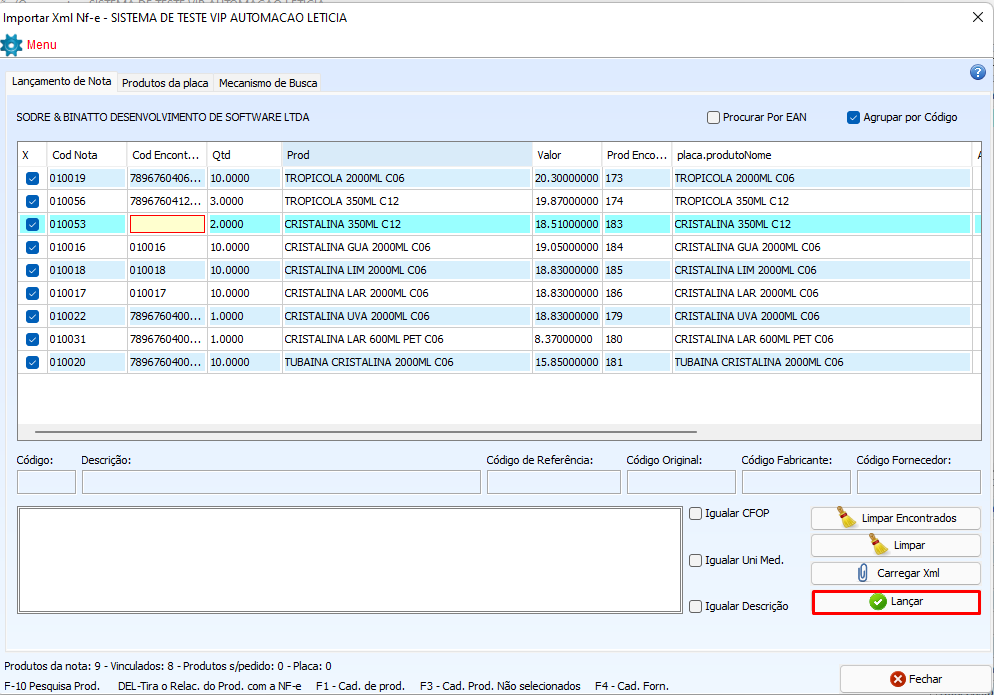
Confira as informações da nota, você pode inserir no campo designado a margem de lucro do produto, ou se preferir, informe o preço de venda.
Caso tenha alguma despesa para lançar que não esteja na nota, vá em Opções – Lançar despesas.
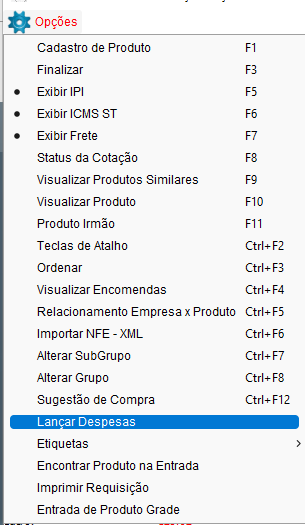
Depois de conferir as informações, para finalizar vá em Opções – Finalizar.
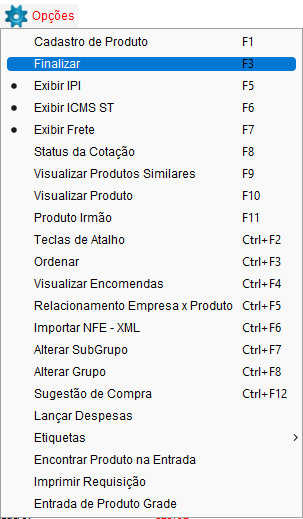
Preencha os dados da nota, selecione Nota Fiscal, data de lançamento, condição de pagamento da nota, Comprador (funcionário que fez a entrada ou que realizou a compra da mercadoria) e no tipo de movimentação, informe Compra de Mercadoria, no caso. Após o preenchimento salve.
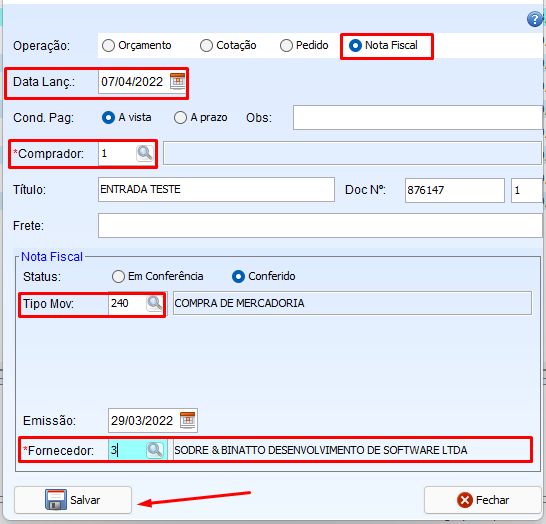
O sistema te dará a opção de imprimir uma lista com os produtos que deram entrada na nota e também de cadastrar o conta a pagar dessa nota. Clique em sim ou não.
Feito isso, os produtos já estarão no seu estoque.
Em caso de duvidas, entre em contato com o suporte.
